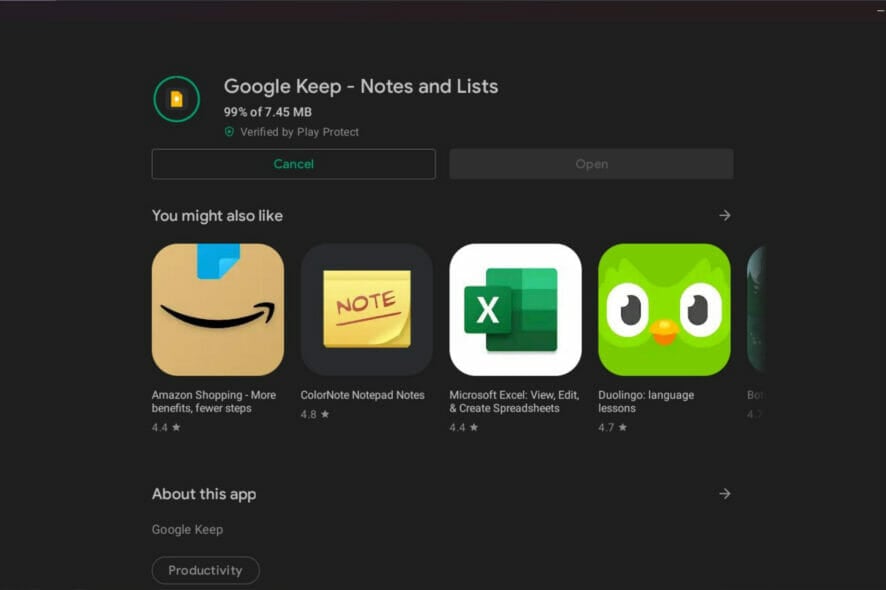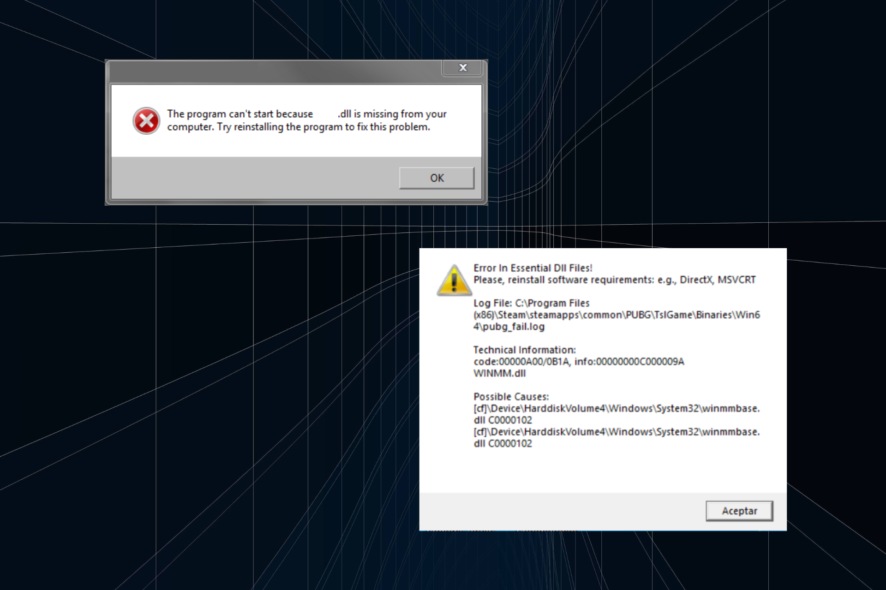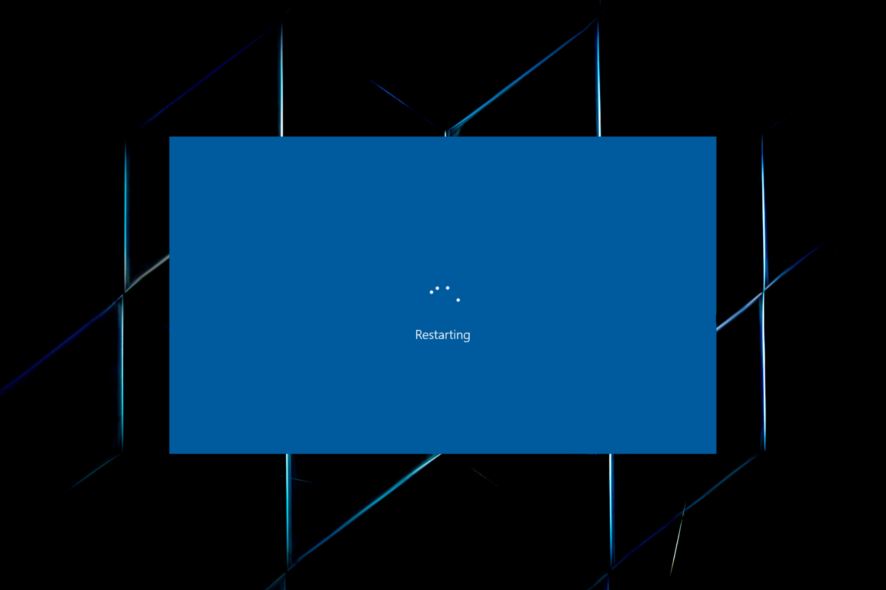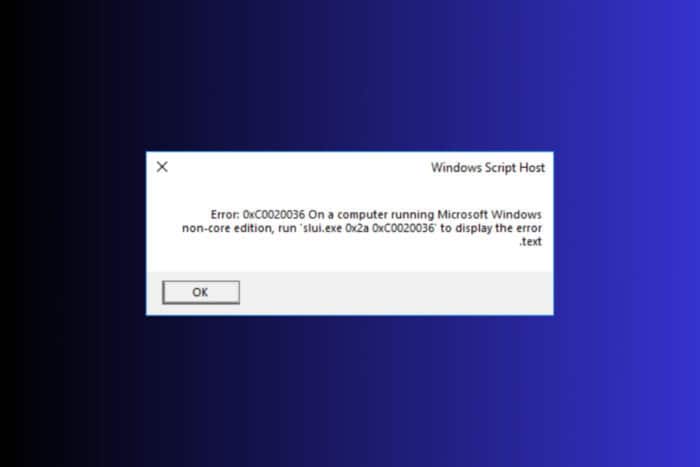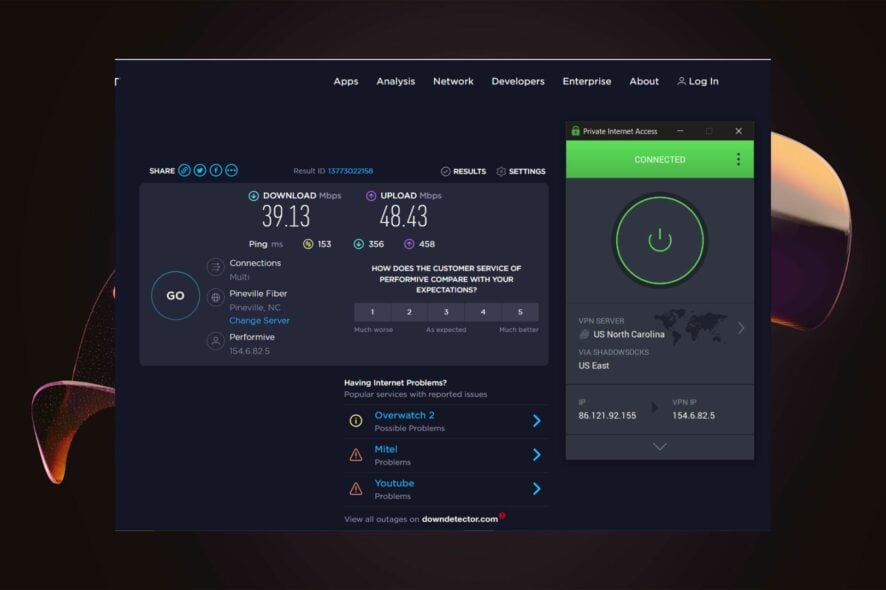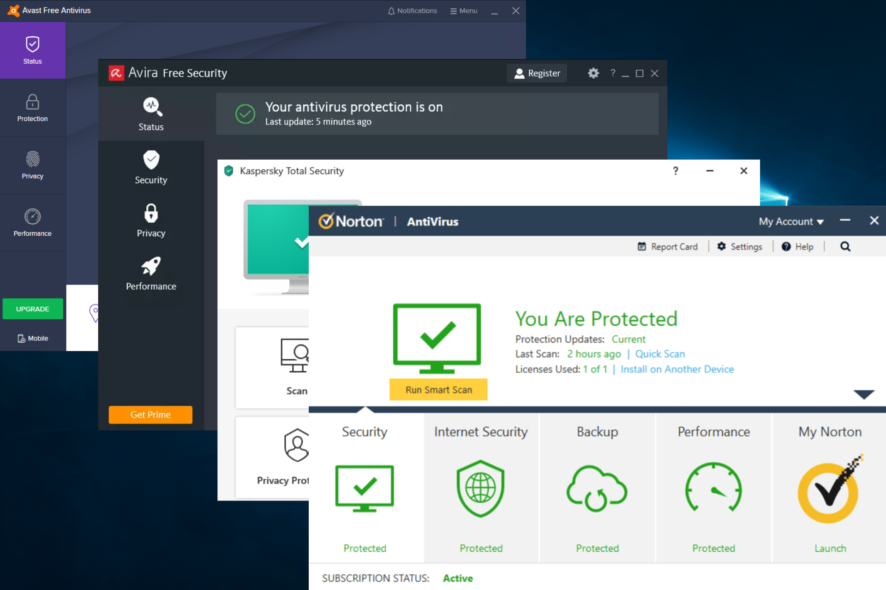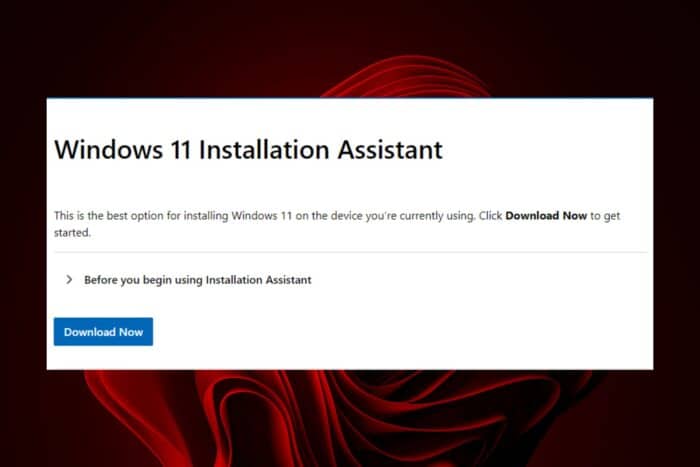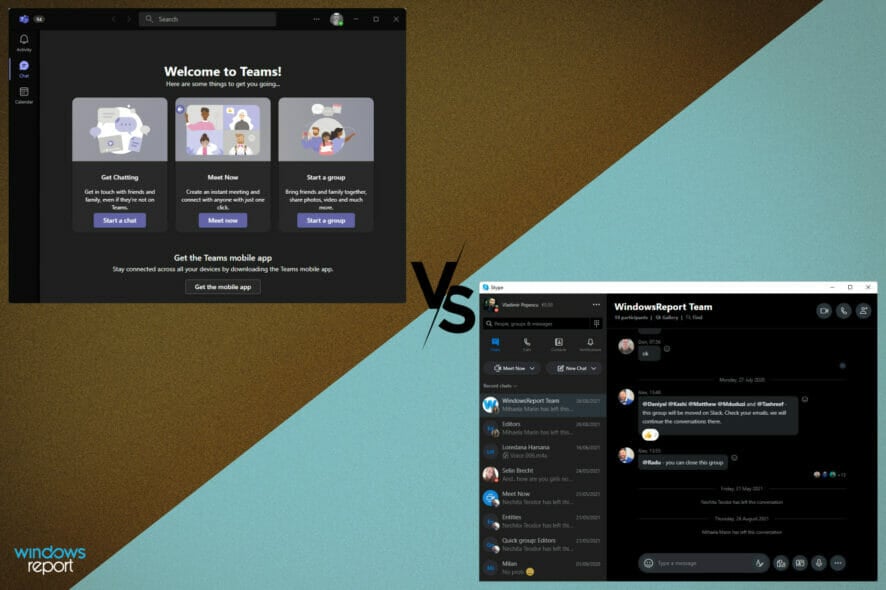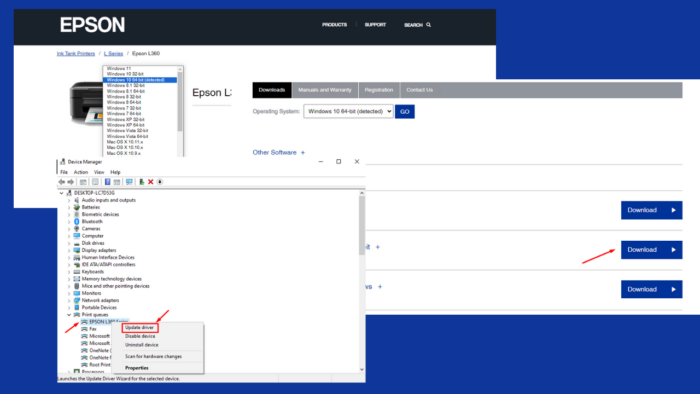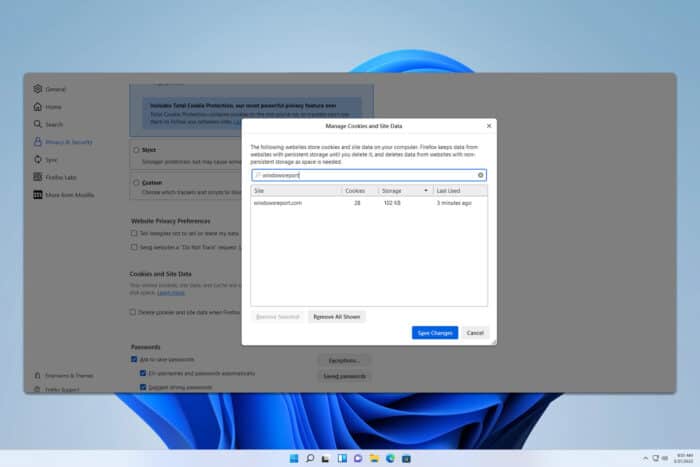ERROR_KM_DRIVER_BLOCKED 1930 (0x78A) [Gelöst]
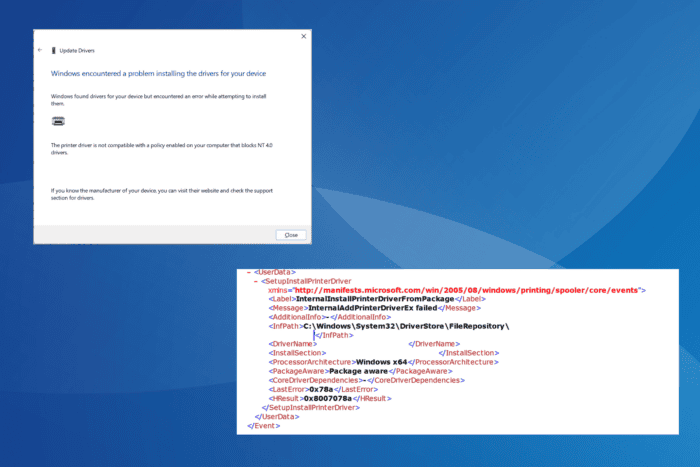 Die ERROR_KM_DRIVER_BLOCKED-Meldung weist darauf hin, dass ein Druckertreiber aufgrund von Richtlinien, die auf Ihrem PC festgelegt sind, an der Installation gehindert wurde. Der Fehlercode ist 1930 (0x78A), und die Meldung lautet: Der Druckertreiber ist nicht mit einer auf Ihrem Computer aktivierten Richtlinie kompatibel, die NT 4.0-Treiber blockiert.
Die ERROR_KM_DRIVER_BLOCKED-Meldung weist darauf hin, dass ein Druckertreiber aufgrund von Richtlinien, die auf Ihrem PC festgelegt sind, an der Installation gehindert wurde. Der Fehlercode ist 1930 (0x78A), und die Meldung lautet: Der Druckertreiber ist nicht mit einer auf Ihrem Computer aktivierten Richtlinie kompatibel, die NT 4.0-Treiber blockiert.
Der Fehler 0x8007078a erscheint normalerweise auf älteren Versionen des Betriebssystems, wie Windows Vista, die Kernelmodus-Druckertreiber nicht unterstützen. Er wurde jedoch auch bei Windows 11 gesehen, wenn inkompatible oder nicht unterstützte Treiber verwendet werden.
Bevor Sie mit der Fehlersuche beginnen, starten Sie den PC neu, installieren Sie alle ausstehenden Windows-Updates und schließen Sie den betroffenen Drucker wieder an.
Wie behebe ich den ERROR_KM_DRIVER_BLOCKED?
Tipp: Obwohl das ERROR_KM_DRIVER_BLOCKED-Problem in der Regel aufgrund der Richtlinien auf dem System auftritt, sollte das Neukonfigurieren dieser nicht Ihre primäre Vorgehensweise sein. Richtlinien wie diese sind eingerichtet, um die Sicherheit des Computers zu erhöhen, und deren Änderung gefährdet ihn. Wenn Sie dennoch fortfahren möchten, beschreiben die vierte und fünfte Lösung die richtlinienbezogenen Änderungen.
1. Erhalten Sie eine kompatible Treiberversion
Wie ich bereits sagte, kann das ERROR_KM_DRIVER_BLOCKED-Problem aufgrund veralteter oder inkompatibler Treiber auftreten.
Um 0x8007078a zu beheben, verwenden Sie zuerst ein hoch bewertetes Treiber-Deinstallations-Tool, um alle vorhandenen treiberbezogenen Dateien zu löschen > besuchen Sie die Website des Herstellers > suchen Sie nach dem neuesten Treiber für Ihren Drucker, der auch mit der installierten Version und Iteration von Windows kompatibel ist > laden Sie die Einrichtung (.exe-Datei) herunter > installieren Sie den Treiber.
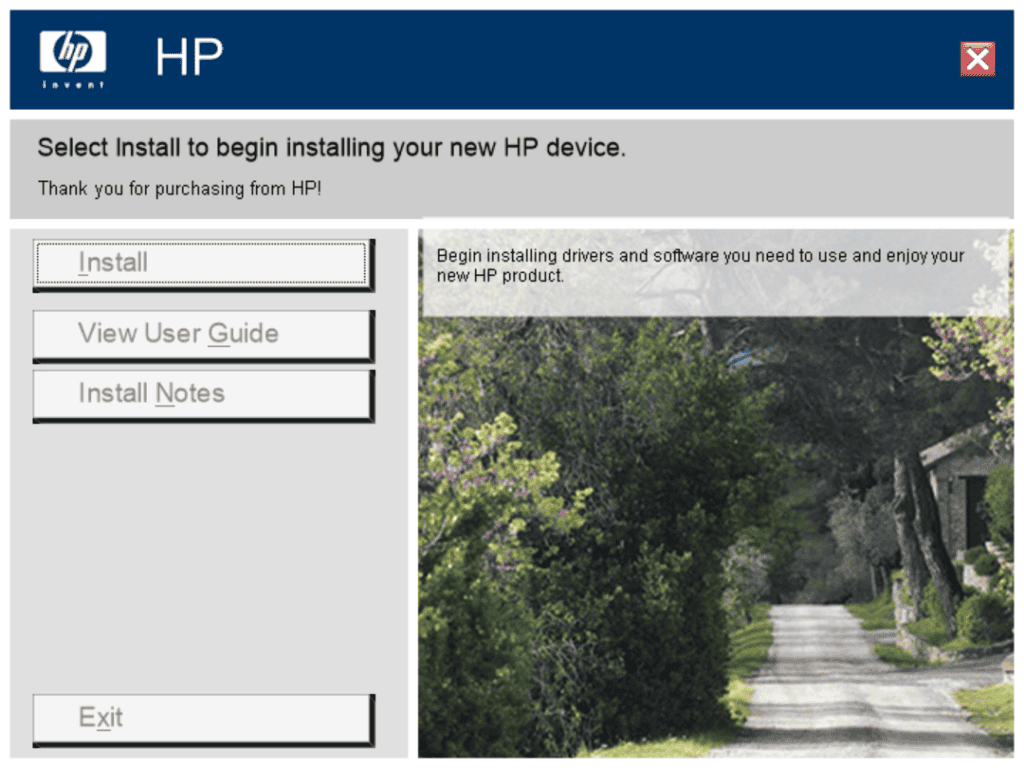 Druckertreiber mit Setup installieren
Für einige Benutzer hat das einfache Deinstallieren des Treibers, zusammen mit dem Löschen von treiberbezogenen Dateien und anschließendem Wiederanschluss des Druckers dazu geführt, dass Windows einen kompatiblen Treiber automatisch installierte, wodurch der Drucker in kürzester Zeit funktionierte.
Druckertreiber mit Setup installieren
Für einige Benutzer hat das einfache Deinstallieren des Treibers, zusammen mit dem Löschen von treiberbezogenen Dateien und anschließendem Wiederanschluss des Druckers dazu geführt, dass Windows einen kompatiblen Treiber automatisch installierte, wodurch der Drucker in kürzester Zeit funktionierte.
2. Installieren Sie den Treiber im Kompatibilitätsmodus
- Klicken Sie mit der rechten Maustaste auf die heruntergeladene Druckereinrichtungsdatei (.exe) und wählen Sie Eigenschaften.
-
Gehen Sie zur Registerkarte Kompatibilität, aktivieren Sie das Kontrollkästchen für Dieses Programm im Kompatibilitätsmodus ausführen für, und wählen Sie dann eine frühere Version von Windows aus der Liste aus.
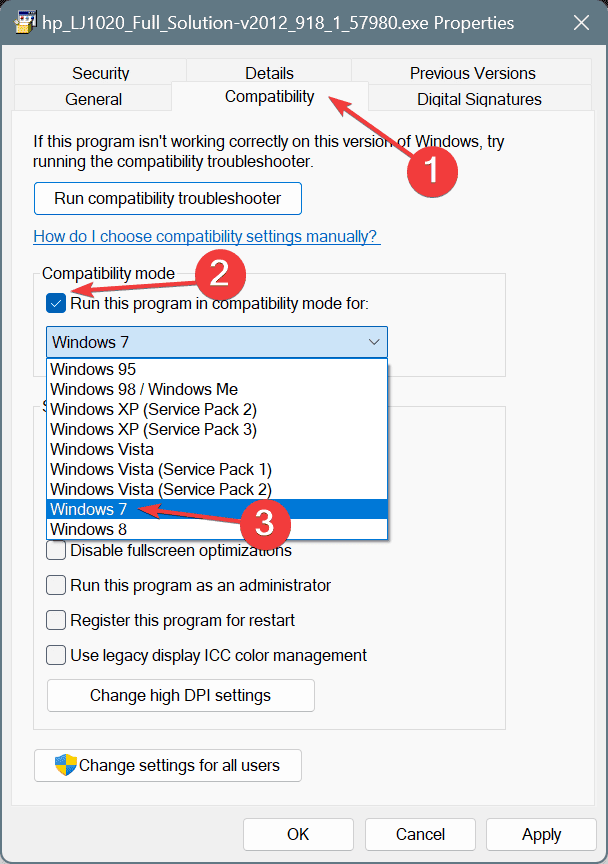
- Klicken Sie auf Übernehmen und OK, um die Änderungen zu speichern.
- Installieren Sie jetzt den Druckertreiber.
- Wenn Sie weiterhin die ERROR_KM_DRIVER_BLOCKED-Meldung erhalten, versuchen Sie andere ältere Windows-Versionen, bis eine funktioniert.
3. Scannen Sie den PC nach Malware
- Drücken Sie Windows + S, um Suche zu öffnen, geben Sie Windows-Sicherheit in das Textfeld ein und klicken Sie auf das entsprechende Ergebnis.
-
Klicken Sie auf Virus- und Bedrohungsschutz.
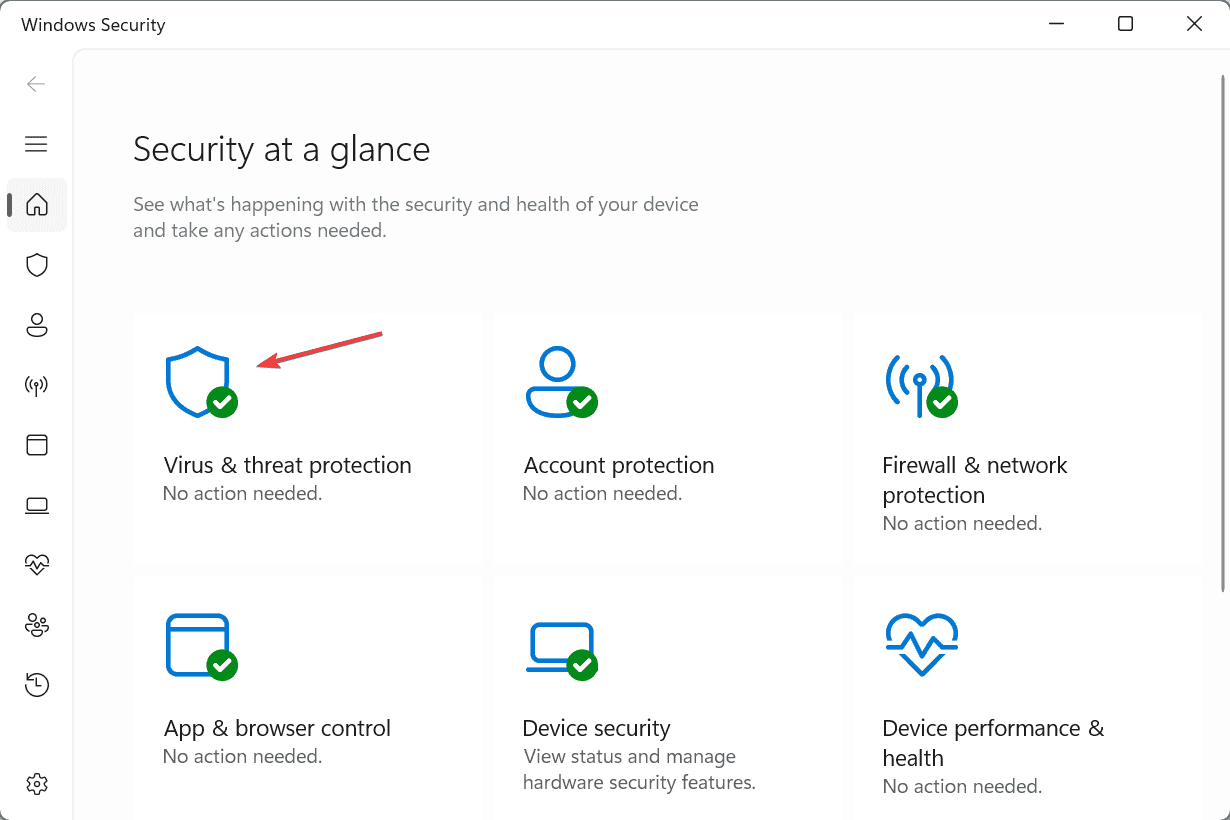
- Klicken Sie auf Scan-Optionen.
-
Wählen Sie den Eintrag Vollständiger Scan aus und klicken Sie dann auf Jetzt scannen.
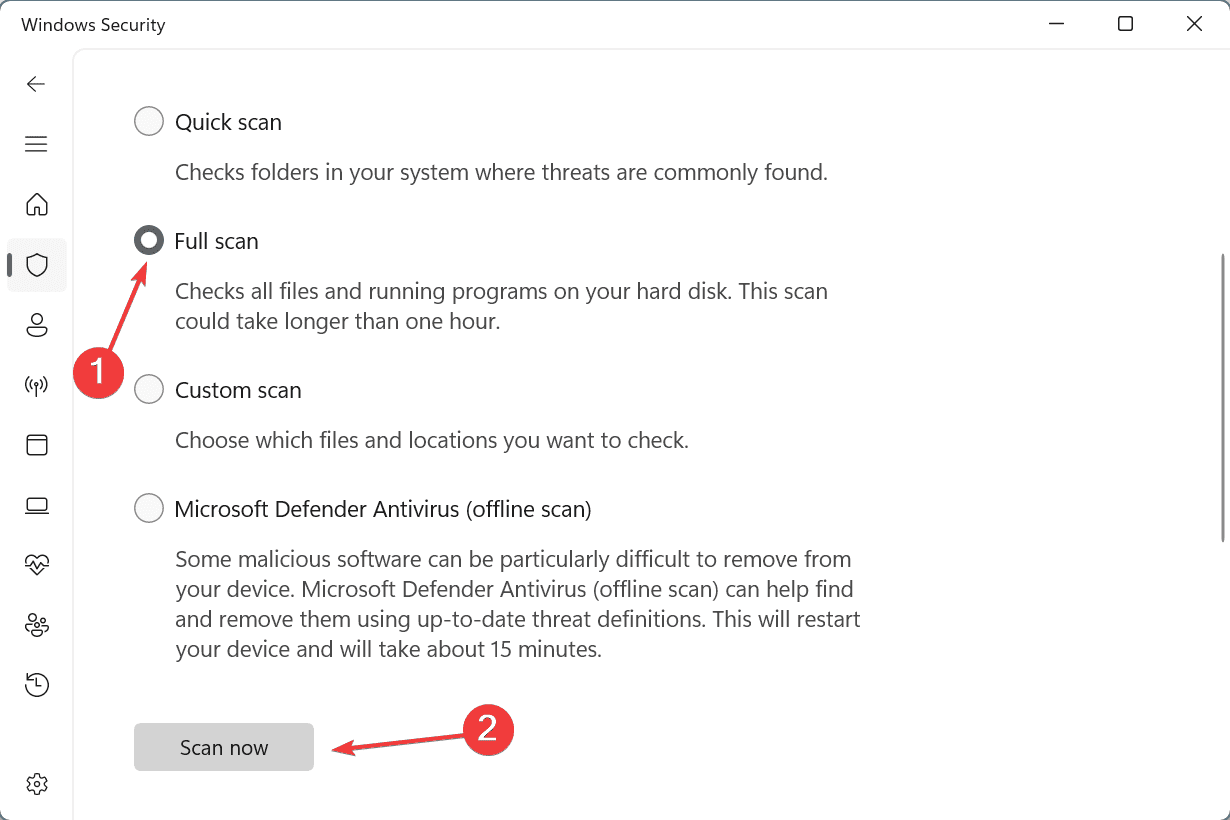
- Warten Sie, bis der Scan abgeschlossen ist. Dies kann zwischen 15 und 45 Minuten dauern.
Wenn Sie den Treiber aus einer nicht offiziellen Quelle heruntergeladen haben, ist es ratsam, den PC auf Malware zu scannen. Und falls Windows-Sicherheit keine Bedrohungen erkennen kann, empfehle ich, eine effektive Antivirus-Lösung zu verwenden, um einen umfassenderen Satz von Scans durchzuführen!
4. Installieren Sie den Treiber mit geänderten Einstellungen neu
4.1 Deinstallieren Sie den Druckertreiber und die Software
- Drücken Sie Windows + R, um Ausführen zu öffnen, geben Sie appwiz.cpl in das Textfeld ein und drücken Sie die Eingabetaste.
-
Wählen Sie die Druckersoftware aus der Liste aus und klicken Sie dann auf Deinstallieren.
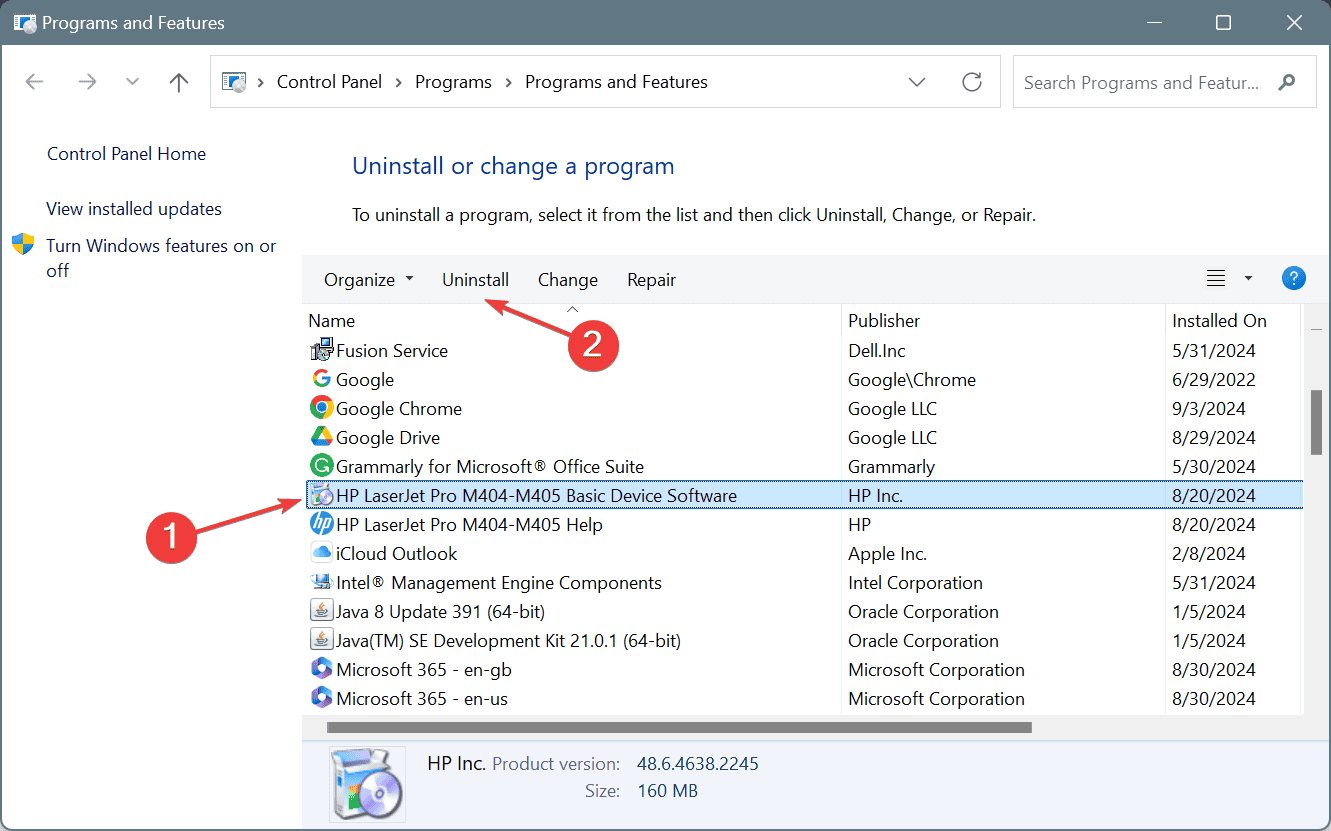
- Folgen Sie den Anweisungen auf dem Bildschirm, um den Vorgang abzuschließen.
- Deinstallieren Sie ebenfalls den hier genannten Druckertreiber sowie andere zugehörige Softwarekomponenten.
4.2 Registry neu konfigurieren HINWEIS: Bevor Sie Änderungen an der Registry vornehmen, erstellen Sie einen Wiederherstellungspunkt. Damit können Sie Änderungen rückgängig machen, falls etwas nicht wie geplant verläuft.
-
Drücken Sie Windows + R, um Ausführen zu öffnen, geben Sie regedit in das Textfeld ein und drücken Sie die Eingabetaste.
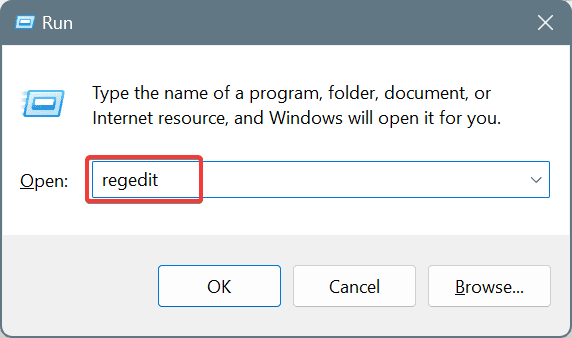
- Klicken Sie im UAC-Prompt auf Ja.
-
Fügen Sie den folgenden Pfad in die Adressleiste ein und drücken Sie dann die Eingabetaste:
HKEY_LOCAL_MACHINE\SOFTWARE\Policies\Microsoft\Windows NT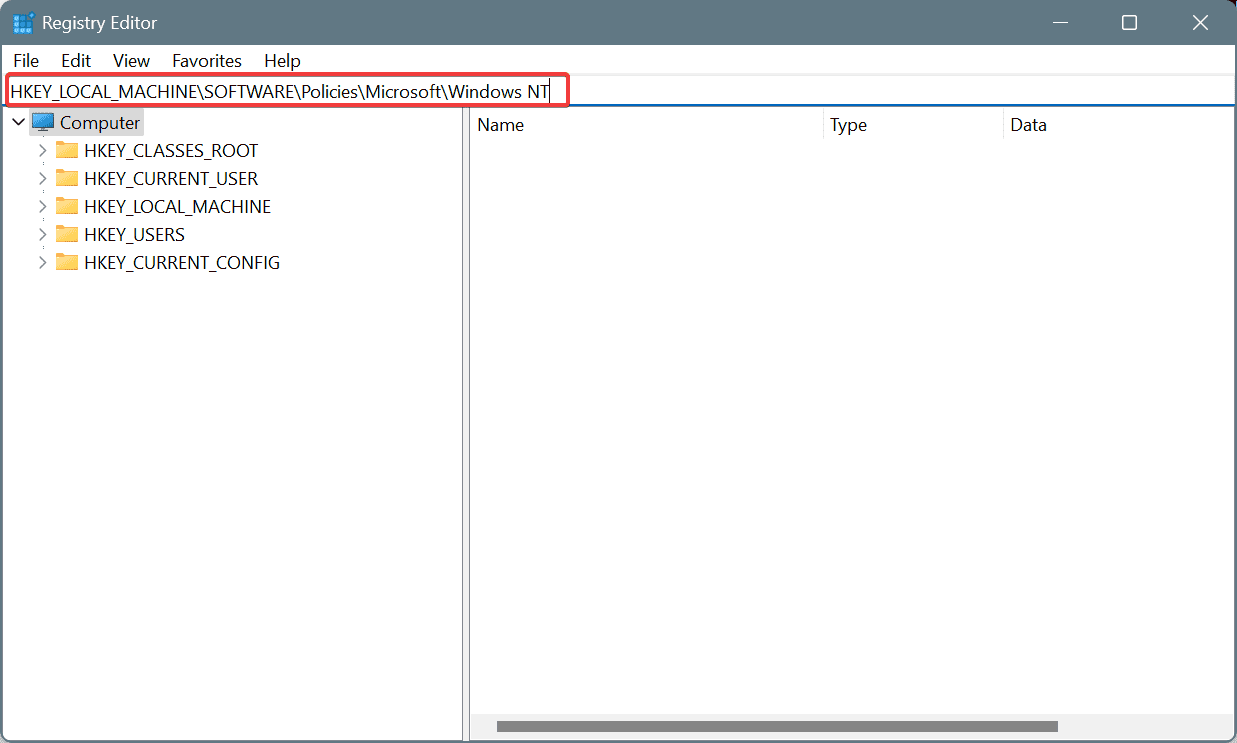
-
Klicken Sie mit der rechten Maustaste auf den Windows NT-Eintrag im linken Bereich, wählen Sie Neu, dann Schlüssel und benennen Sie ihn Drucker.
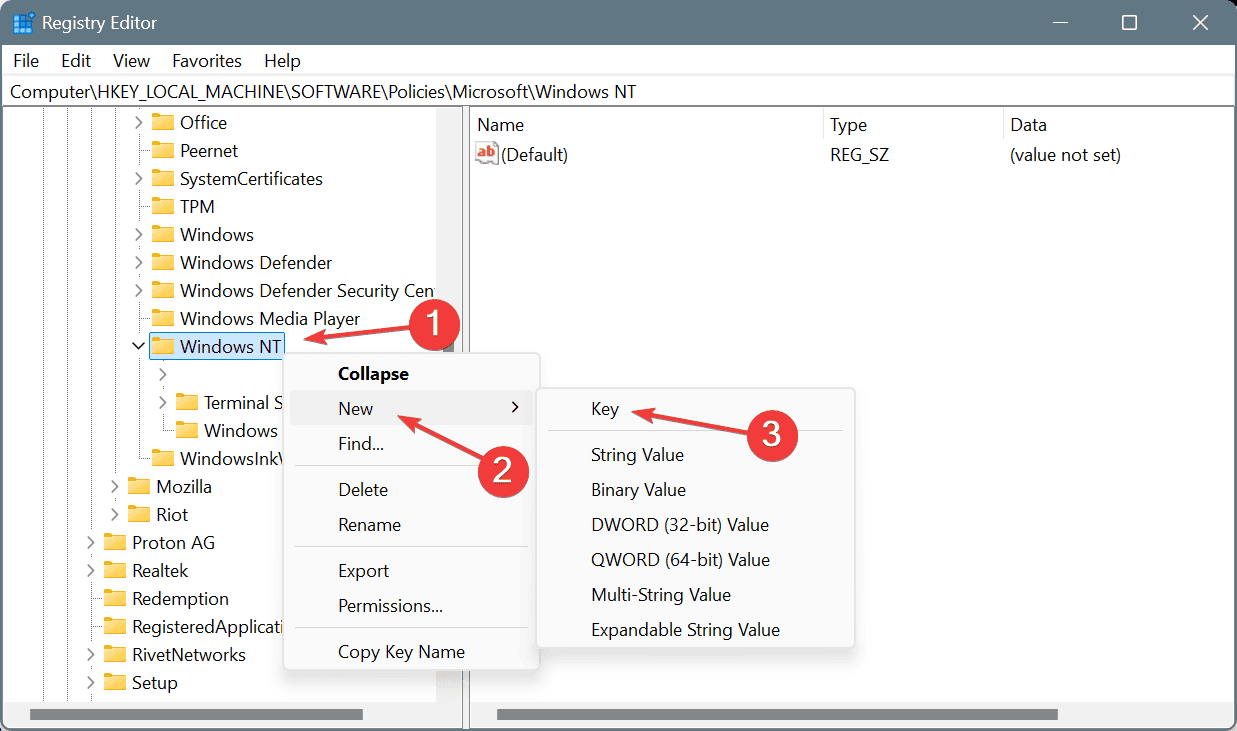
- Erstellen Sie nun innerhalb des Drucker-Schlüssels einen Rechtsklick auf den leeren Teil rechts, wählen Sie Neu, wählen Sie DWORD (32-Bit) Wert und benennen Sie ihn KMPrintersAreBlocked.
-
Doppelklicken Sie auf das DWORD, geben Sie 1 unter Wertdaten ein und klicken Sie auf OK, um die Änderungen zu speichern.
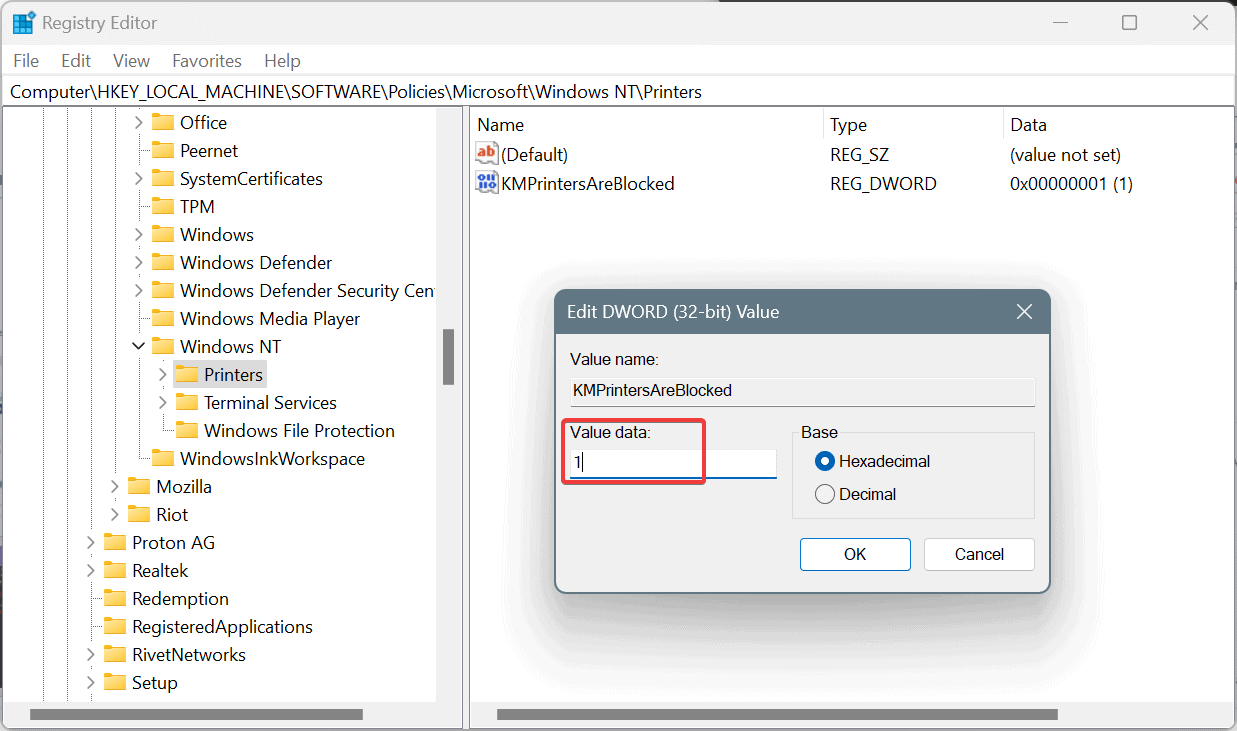
- Erstellen Sie nun unter Drucker einen weiteren Schlüssel und benennen Sie ihn PointAndPrint.
- Erstellen Sie unter PointAndPrint die folgenden Einträge wie zuvor und setzen Sie die Wertdaten, die neben jedem aufgeführt sind:
- Restricted (DWORD) – 1 (Wertdaten)
- TrustedServers (DWORD) – 0 (Wertdaten)
- ServerList (String) – Leer (Wertdaten)
- InForest (DWORD) – 0 (Wertdaten)
- NoWarningNoElevationOnInstall (DWORD) – 1 (Wertdaten)
- UpdatePromptSettings (DWORD) – 2 (Wertdaten)
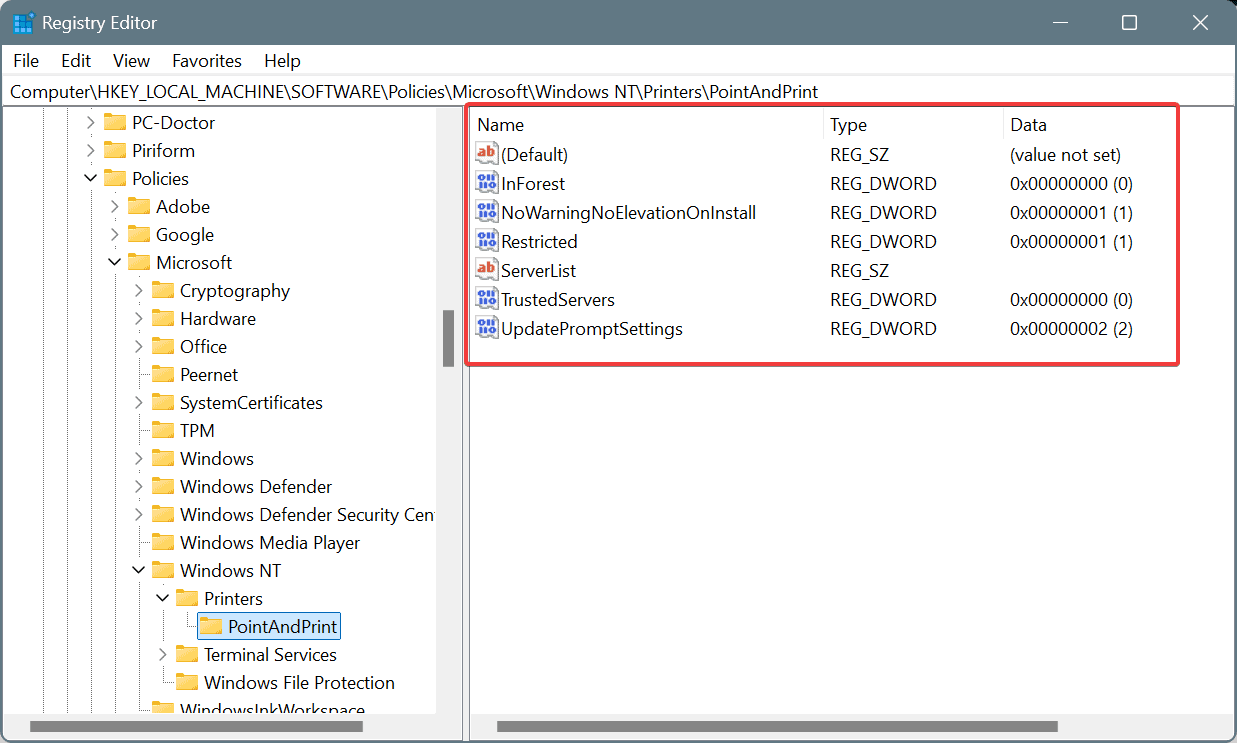
-
Navigieren Sie als Nächstes zu diesem Pfad:
Computer\HKEY_LOCAL_MACHINE\SOFTWARE\WOW6432Node\Policies\Microsoft\Windows NT -
Erstellen Sie einen Drucker-Schlüssel unter Windows NT, und dann einen PointAndPrint-Schlüssel unter Drucker, wie Sie es zuvor getan haben.
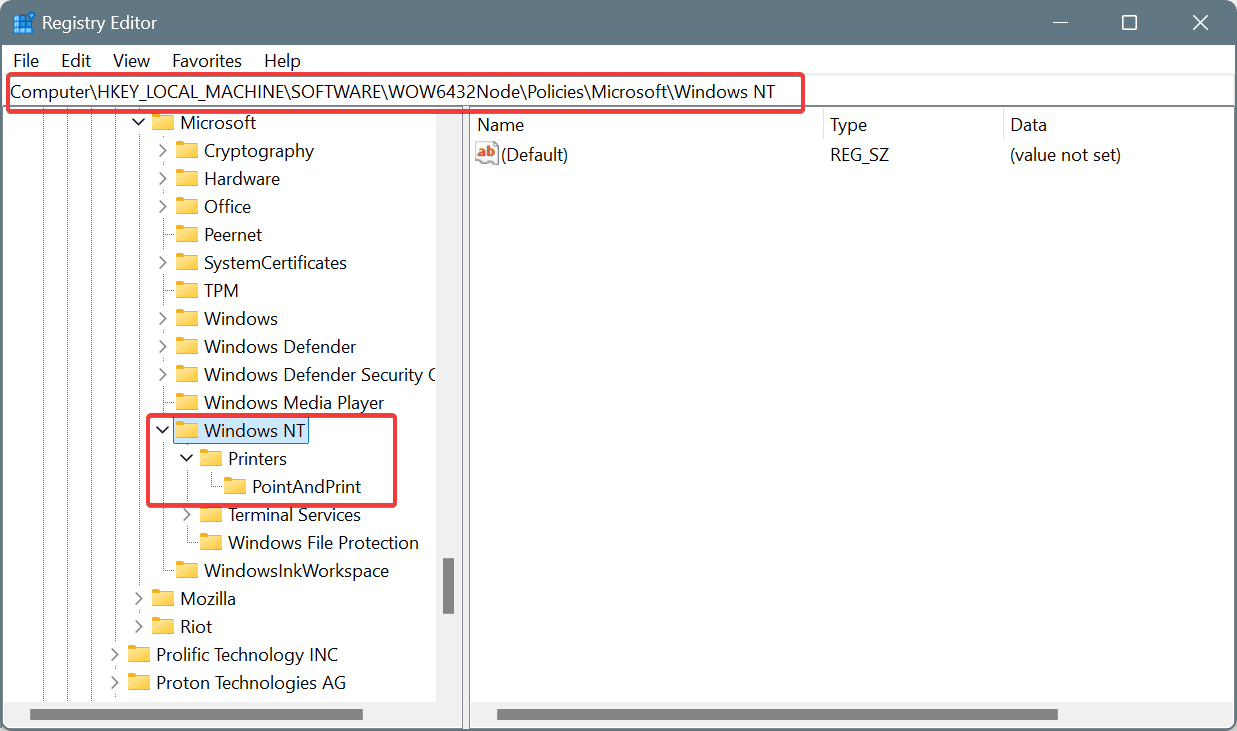
- Erstellen Sie schließlich die folgenden DWORDs und Strings innerhalb des PointAndPrint-Schlüssels und setzen Sie dann die aufgeführten Wertdaten neben jedem:
- Restricted (DWORD) – 1 (Wertdaten)
- TrustedServers (DWORD) – 0 (Wertdaten)
- ServerList (String) – Leer (Wertdaten)
- InForest (DWORD) – 0 (Wertdaten)
- NoWarningNoElevationOnInstall (DWORD) – 1 (Wertdaten)
- UpdatePromptSettings (DWORD) – 2 (Wertdaten)
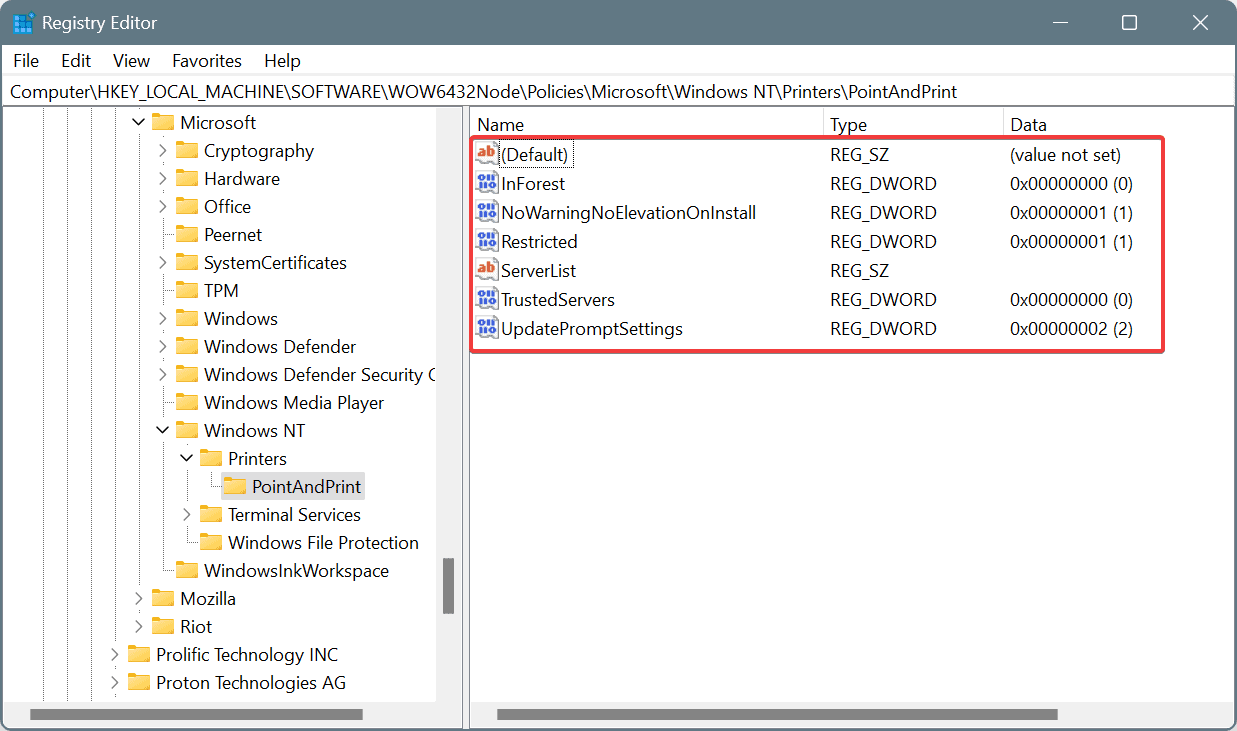
4.3 Stoppen Sie den Druckspooler-Dienst
- Drücken Sie Windows + R, um Ausführen zu öffnen, geben Sie services.msc in das Textfeld ein und drücken Sie die Eingabetaste.
-
Scrollen Sie nach unten, klicken Sie mit der rechten Maustaste auf den Druckspooler-Dienst und wählen Sie Stoppen aus dem Kontextmenü.
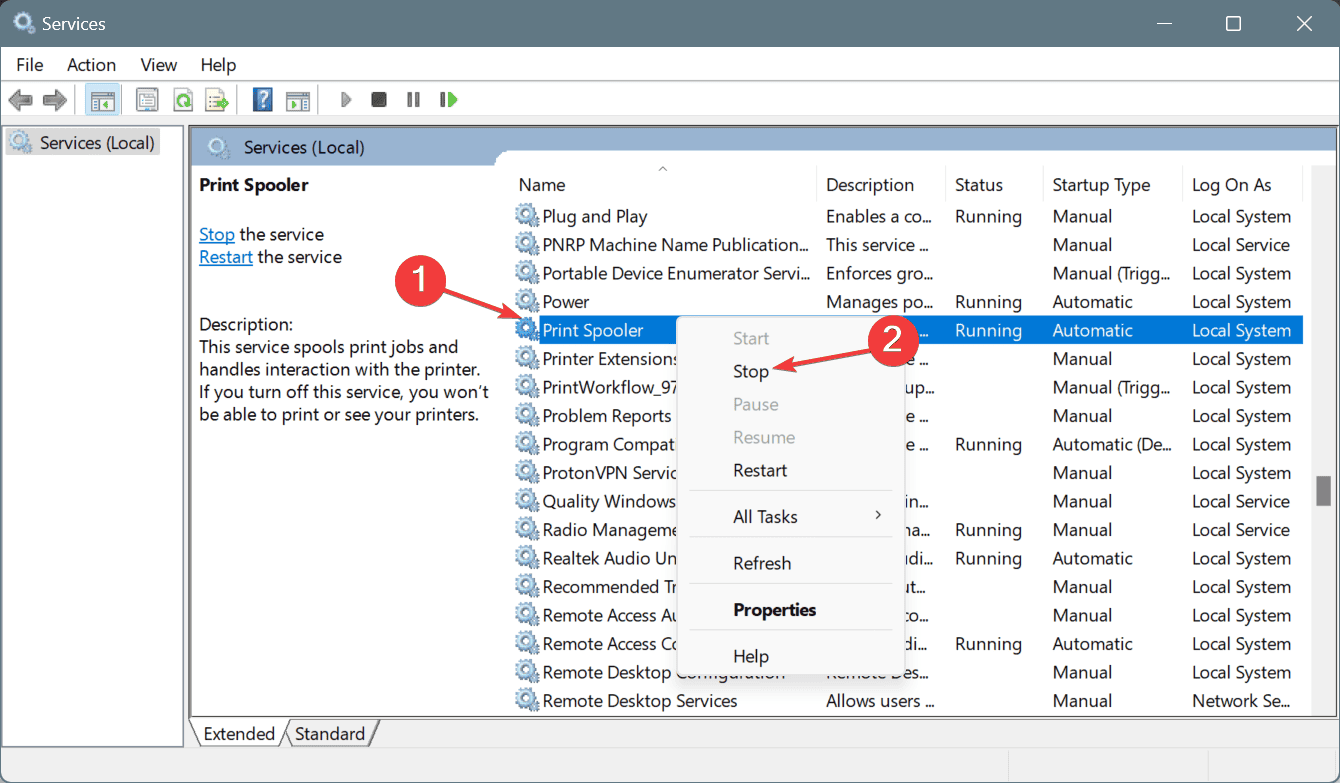
4.4 Benennen Sie kritische Ordner um
-
Drücken Sie Windows + E, um Datei-Explorer zu öffnen, fügen Sie den folgenden Pfad in die Adressleiste ein und drücken Sie die Eingabetaste:
C:\Windows\System32\spool\drivers -
Benennen Sie nun die W32X86 und x64 Ordner in W32x86.old und x64.old um.
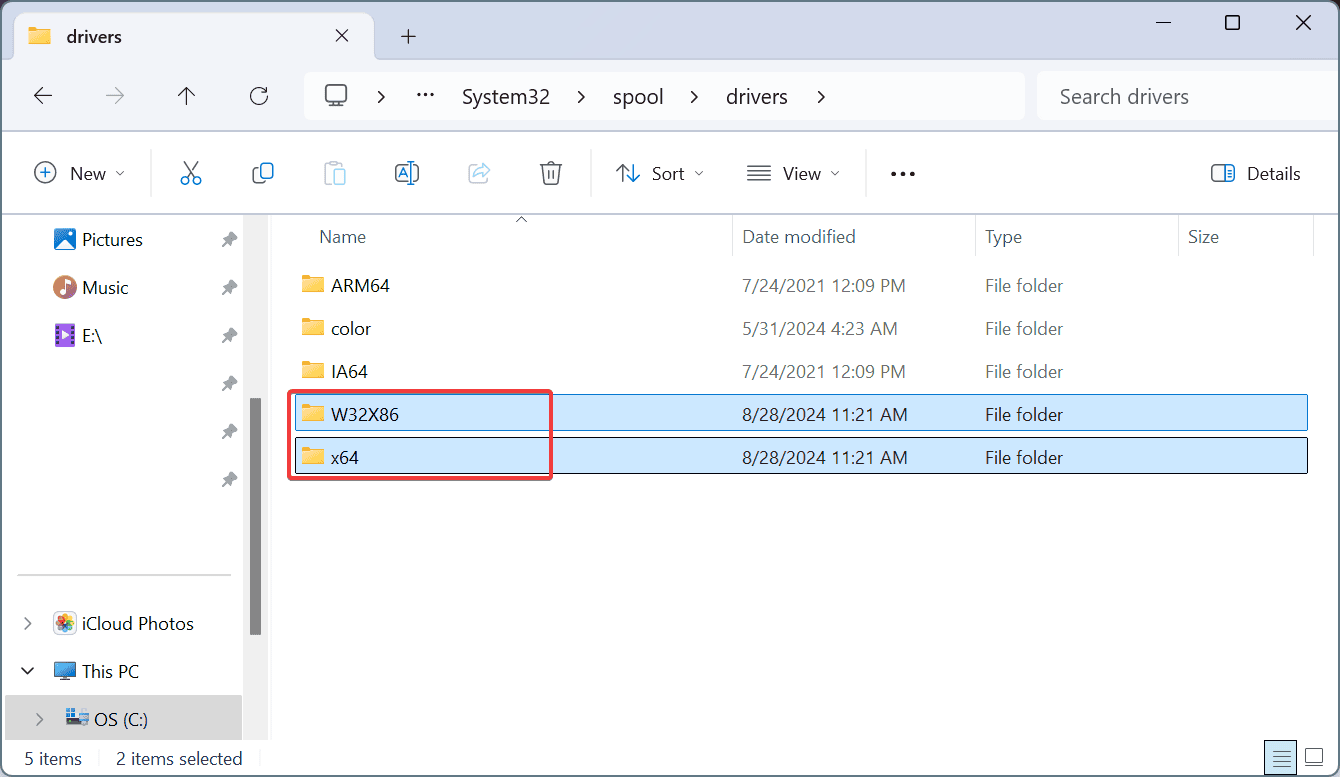
- Starten Sie den PC neu.
4.5 Installieren Sie den Druckertreiber erneut
Schließlich können Sie die Treibereinrichtungsdatei (.exe) ausführen, die zuvor die Meldung Der Druckertreiber ist nicht mit einer auf Ihrem Computer aktivierten Richtlinie kompatibel, die NT 4.0-Treiber blockiert während der Installation ausgelöst hat.
5. Gruppenrichtlinie neu konfigurieren
HINWEIS: Die folgenden Schritte erfordern eine Bearbeitung des Lokalen Gruppenrichtlinien-Editors, der in Pro- und Enterprise-Editionen von Windows vorhanden ist. Wenn Sie die Home-Edition verwenden, installieren Sie manuell GPedit.msc.
- Drücken Sie Windows + R, um Ausführen zu öffnen, geben Sie gpedit.msc in das Textfeld ein und drücken Sie die Eingabetaste.
-
Navigieren Sie zu folgendem Pfad über den linken Bereich:
Computerconfiguration > Administrative Vorlagen > Drucker -
Doppelklicken Sie auf die Richtlinie Installation von Druckern mit Kernelmodus-Treibern nicht zulassen.
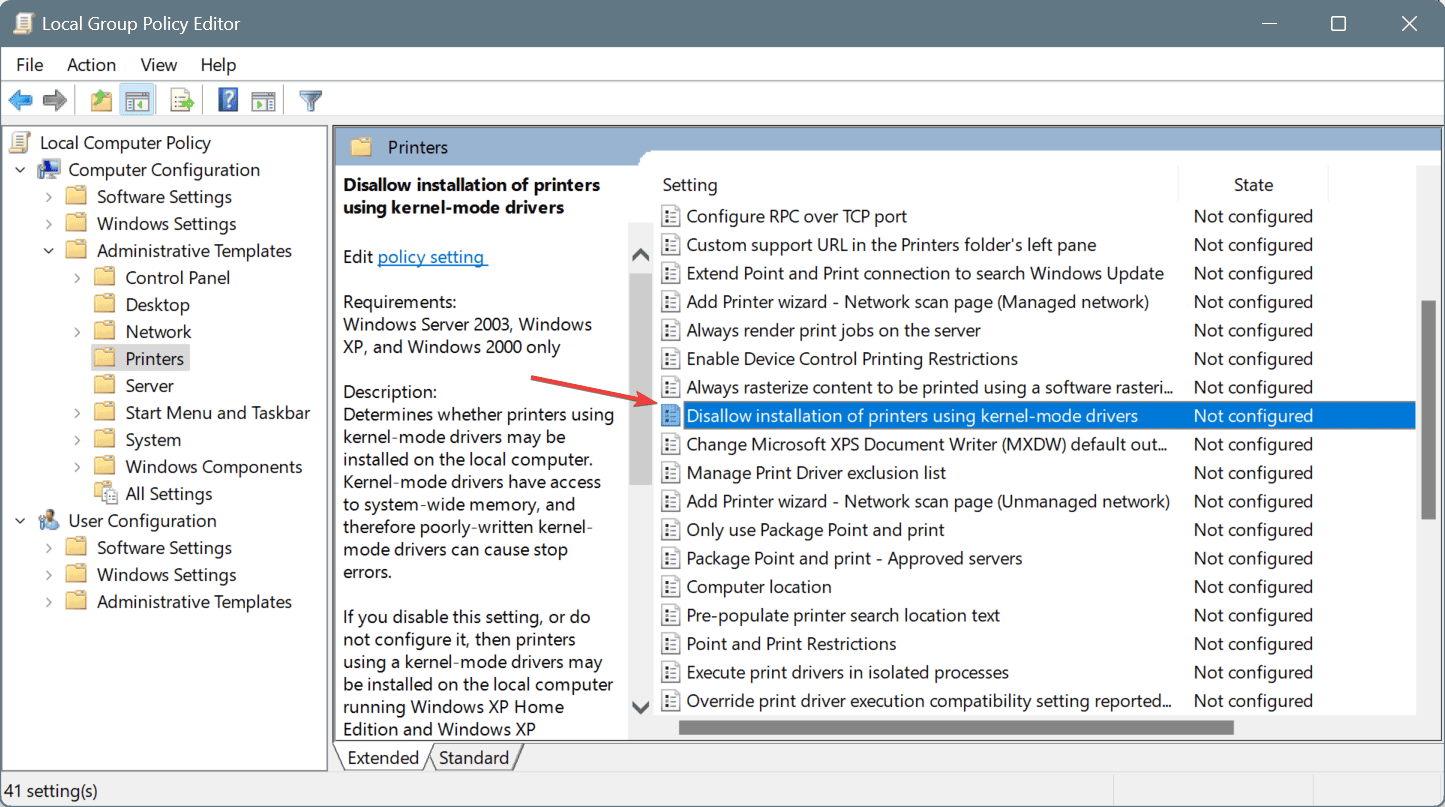
-
Wählen Sie die Option Deaktiviert aus und klicken Sie dann auf Übernehmen und OK, um die Änderungen zu speichern.
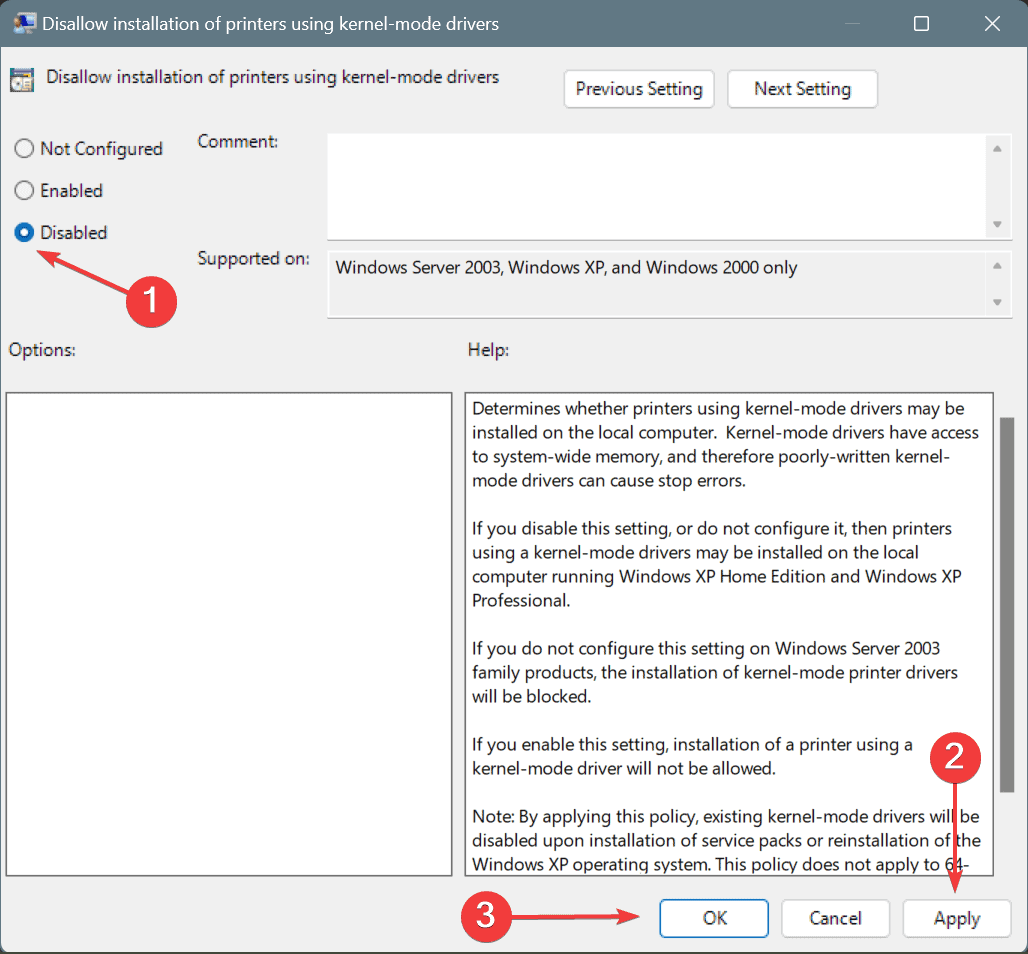
- Starten Sie schließlich den Computer neu und überprüfen Sie, ob der 0x8007078a-Systemfehler behoben ist.
6. Setzen Sie Windows auf die Werkseinstellungen zurück
Als letzte Möglichkeit können Sie Windows immer auf die Werkseinstellungen zurücksetzen. Für 2 von 5 Benutzern war dies die einzige Lösung, die gegen ERROR_KM_DRIVER_BLOCKED funktionierte, selbst in einem Multi-Computer-Setup!
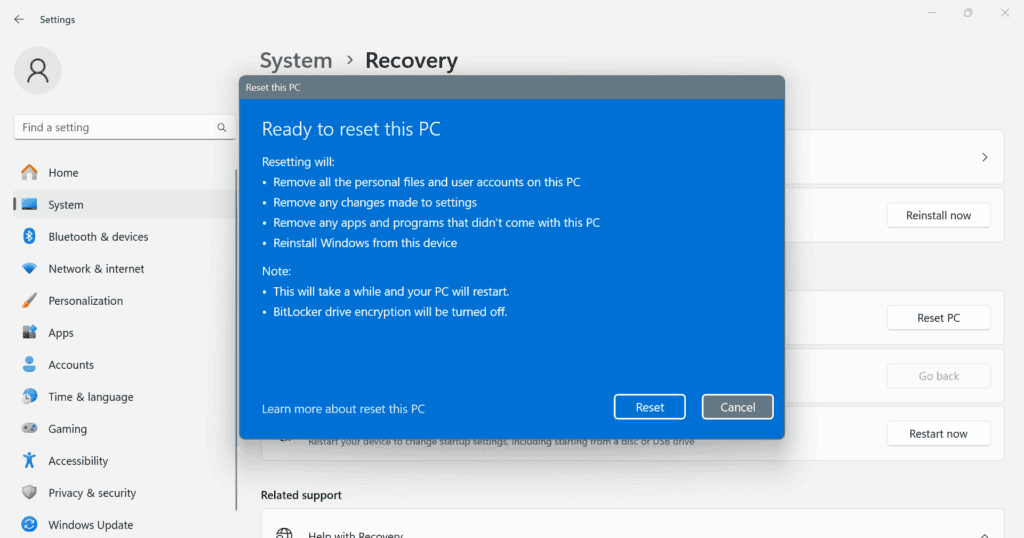 Windows 11 zurücksetzen
Um den PC zurückzusetzen, drücken Sie Windows + I, um Einstellungen zu öffnen > gehen Sie zum Tab System > klicken Sie auf Wiederherstellung > klicken Sie auf die Schaltfläche PC zurücksetzen > wählen Sie aus, ob Sie Ihre Dateien behalten oder alles entfernen möchten > wählen Sie Lokale Neuinstallation > klicken Sie auf Weiter > überprüfen Sie die Änderungen > klicken Sie auf Zurücksetzen > warten Sie dann auf den Abschluss des Prozesses.
Windows 11 zurücksetzen
Um den PC zurückzusetzen, drücken Sie Windows + I, um Einstellungen zu öffnen > gehen Sie zum Tab System > klicken Sie auf Wiederherstellung > klicken Sie auf die Schaltfläche PC zurücksetzen > wählen Sie aus, ob Sie Ihre Dateien behalten oder alles entfernen möchten > wählen Sie Lokale Neuinstallation > klicken Sie auf Weiter > überprüfen Sie die Änderungen > klicken Sie auf Zurücksetzen > warten Sie dann auf den Abschluss des Prozesses.
7. Support kontaktieren
Wenn nichts anderes funktioniert, wenden Sie sich an das Support-Team. Versuchen Sie zuerst den spezialisierten Support des Druckerherstellers (über die offizielle Website) und bitten Sie um eine kompatible Treiberversion für Ihren PC. Wenn sie Ihnen bei ERROR_KM_DRIVER_BLOCKED nicht helfen können, wenden Sie sich an den Microsoft-Support.
Denken Sie daran, dass der Fehler ERROR_KM_DRIVER_BLOCKED ein softwarebasiertes Problem ist und normalerweise mit einigen schnellen Änderungen an Windows oder durch die Verwendung eines anderen Treibers behoben werden kann. Nur selten müssen Sie das Support-Team kontaktieren!
Bevor Sie gehen, entdecken Sie Experten-Tipps, um PDF-Druck schneller als je zuvor zu machen!
Wenn Sie weitere Lösungen für das Problem kennen, teilen Sie diese mit unseren Lesern im Kommentarfeld.